最終更新日 :
2023年5月24日
|
次にも適用 : Adobe InCopy
Windows では、DLL インジェクションや悪意のある実行可能ファイルの実行などの攻撃からユーザーシステムを保護するために、アドビが所有するプラグインの信頼性をチェックする防御メカニズムが構築されています。また、InDesign および InCopy アプリケーションとユーザーシステムを安全に保つこともできます。
真正性のチェックに失敗した場合、以下のようなメッセージが表示されます。例えば、Article.rpln のチェックが失敗した場合:
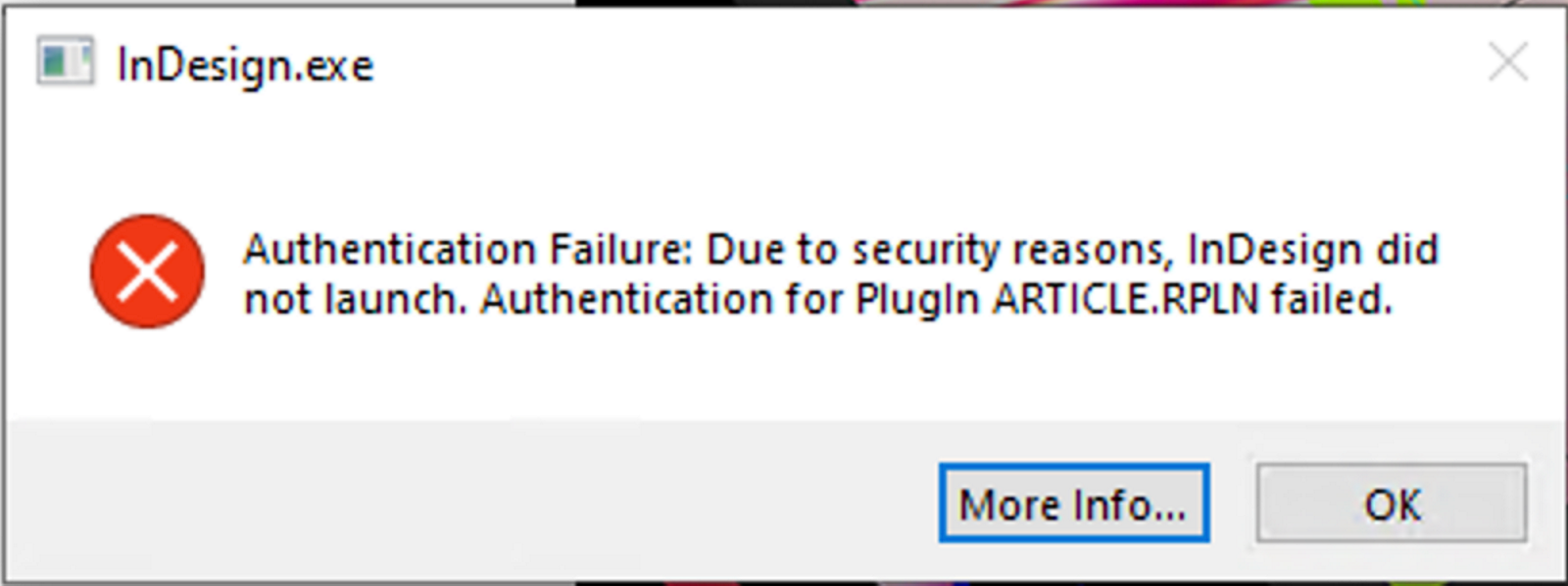
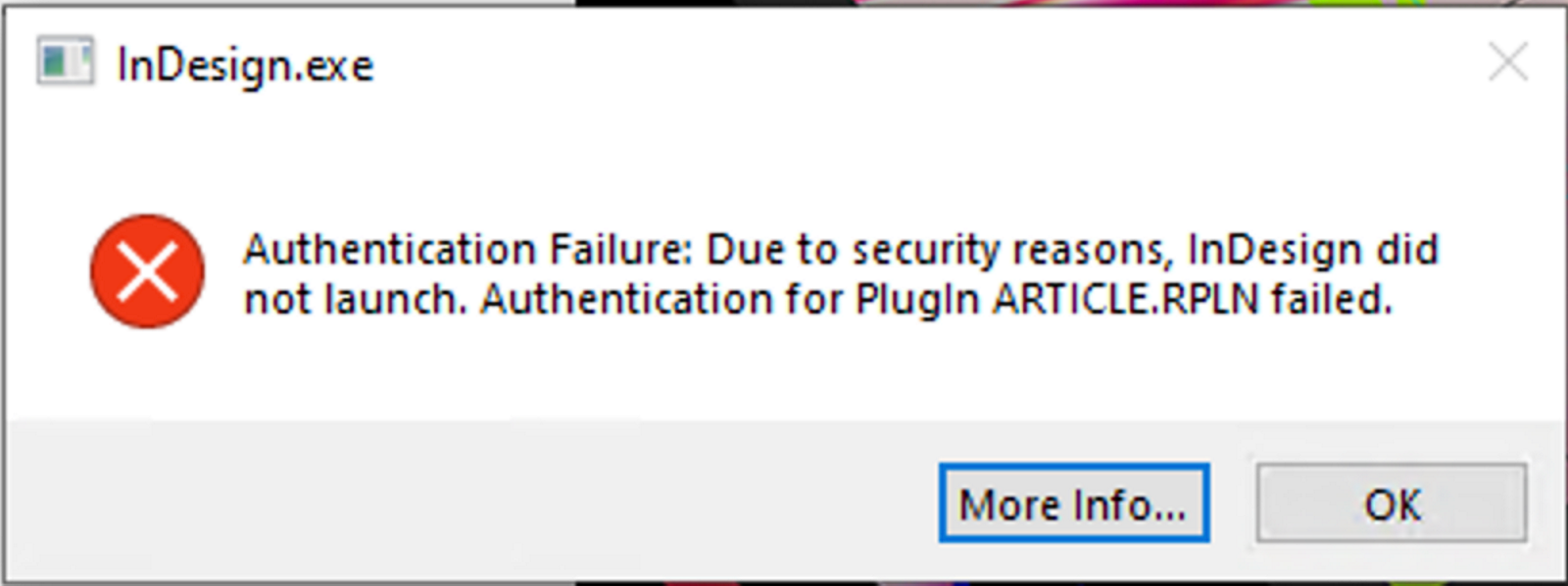
解決策
このアプリケーションを使用するには、アンインストールして、アドビ以外のプラグインを使用せずに、新規インストールを実行することをお勧めします。インストールをうまく実行することができれば、アドビ以外のプラグインを 1 つずつインストールして、アドビ以外のプラグインのインストールが、システムを改ざんしていないかどうかを確認できます。
プラグインによってファイルの破損を引き起こすことがあるため、InDesign または InCopy からサードパーティ製のプラグインをアンインストールすることを検討してください。InDesign(InCopy についても同様)サードパーティ製プラグインのトラブルシューティングについて詳しくは、InDesign のサードパーティ製プラグインのトラブルシューティングを参照してください。